Step 2:IPアドレスを変更する
手順
-
Utilityのホーム画面で
 をクリックする。
をクリックする。
- システム情報をクリックする。
- ネットワーク設定のIPアドレスを自動取得するのチェックボックスをオフにする。
-
Step 1:ネットワークアドレスを決定するで決めた機体のネットワークアドレスを入力する。
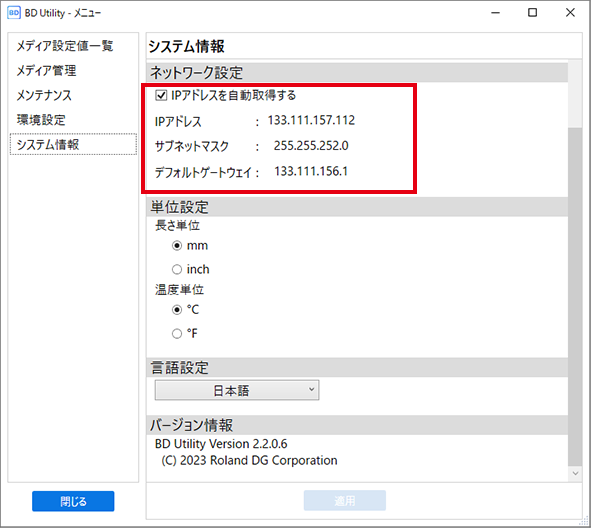
- 適用をクリックする。
- 閉じるをクリックして、元の画面に戻る。
- Roland DG Connect Hubを起動する。
- 設定をクリックして、デバイスの自動登録のチェックを外す。
- をクリックする。
- +をクリックして、Step 1:ネットワークアドレスを決定するで決めたIPアドレスをアドレス欄に入力する。
- 接続確認をクリックしてから適用をクリックする。
-
OKをクリックする。
メモ固定IPアドレスを設定した機体の移設など、再設置時にコンピューターと機体が接続できない場合は、リセットボタンを押してIPアドレスを自動取得に切り替えます。
- サブ電源をオフにする。
- クリップなどでリセットボタン (A) を5秒以上長押しする。
リセットボタンを押すと、「ピッ」と音が鳴ります。「ピッ」と音が鳴ってから5 秒以上リセットボタンを長押しすると「ピピッ」と音が鳴り、リセットされます。